路由器不放在弱电箱怎么组网(没有网怎么设置路由器)
一、路由器不放在弱电箱怎么组网
路由器不放在弱电箱,想要组网的话,只需将光猫放在弱电箱,然后将网线与接到路由器要安装的位置就可以了,而且需要了解的是,考虑到要接电视或者接电脑等情况,用户可以从弱电箱里多接出几根网线。
需要路由器的,我们可以上海贝锐看一看。
上海贝锐的蒲公英路由器整体尺寸为128.8mm×88mm×23.5mm大小,采用铝合金材质和喷砂阳极氧化工艺,手感好,配备两根5dBi的天线。
接口的分布是设计在机身背面,接口从左往右分别是:复位键、百兆WAN接口、3个百兆LAN口,microUSB接口。
主要功能蒲公英主要功能包括:VPC智能组网、花生壳内网版(无需公网IP地址)、云管理平台(无需安装app或软件)、向日葵远程开机模块。
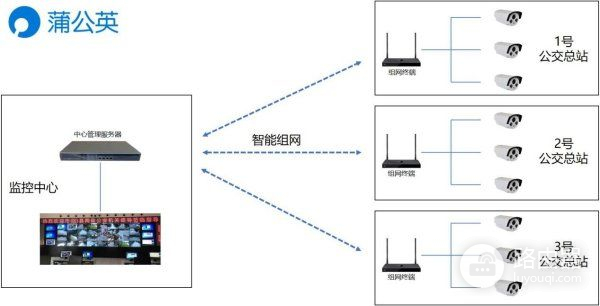
二、没有网怎么设置路由器
如果在安装无线路由器的时候,没有网线,可以用手机、笔记本、平板电脑等无线终端,来对无线路由器进行设置了。
所以,如果你没有网线,只要有手机、笔记本电脑、平板电脑中任意一个设备,就可设置无线路由器的。
没有网怎么设置路由器
第一步、手机/笔记本电脑连接路由器WiFi
1、如果是用手机来进行设置,请先关闭手机的数据流量,然后搜索连接到路由器的WiFi信号。
手机连接到路由器的WiFi信号
2、如果是笔记本电脑,直接搜索连接到路由器的WiFi信号即可。
用笔记本电脑连接到路由器的WiFi信号
注意问题:
(1)、绝大部分的无线路由器,出厂时默认已经启用了WiFi,并且WiFi未加密,所以可以直接进行连接。
(2)、部分无线路由器,出厂的时候,已经给WiFi预设了WiFi;预设的WiFi密码,可以在路由器的说明书、路由器底部铭牌中查看到。
输入预设的'密码进行连接即可。
第二步、登录到路由器设置界面
1、查看路由器设置网址
路由器的设置网址,又叫做登录地址、管理页面地址、登录IP地址等等。
可以在路由器的说明书、路由器底部标签(铭牌)中查看到,如下图所示
查看路由器的设置网址
2、打开设置界面
需要在手机或者是笔记本电脑的浏览器中,输入路由器的设置网址,然后回车打开
输入密码,登录到设置界面
登录到路由器的设置界面
注意问题:
(1)、有些路由器有默认的登录密码,通用可以在底部标签中查看到。
(2)、有些无线路由器,没有默认登录密码。
这种类型的路由器,在第一次打开设置页面的时候,会自动弹出设置管理员密码的界面,用户需要先手动设置一个登录密码,然后才能登录到设置界面。
第三步、设置无线路由器
登录到路由器的设置界面后,一般有一个 设置向导 的选项,只需要按照设置向导的提示,设置路由器联网。
设置路由器上网
然后设置无线WiFi名称、无线WiFi密码
设置路由器中的WiFi名称和WiFi密码
注意问题:
(1)、路由器中上网方式要选择正确,否则是不能够上网的。
上网方式实际是指的就是宽带类型,如果自己搞不清楚,可以致电你的宽带运营商客服查看。
(2)、如果是宽带拨号上网(PPPoE拨号、ADSL拨号)上网,宽带账号和密码一定要填写正确,否则也是不能够上网的。
(3)、本文中用的TP-Link路由器来演示。
不同品牌的无线路由器,设置界面会有所不同,请注意。
三、不用路由器怎么组建局域网
如果没有无线路由器,用有无线网卡的笔记本也能组建局域网。
现在,使用笔记本的用户越来越多,为了方便用户移动办公,随时上网,一些家庭或单位都利用无线路由器组建了无线网络,给笔记本上网提供了方便。
可是在没有无线网络的环境中,笔记本的无线功能也就失去用处了。
不过你们想过没有,利用笔记本电脑无线网卡互联功能在宿舍内组建一个无线局域网呢?这样不但能共享上网,还可以实现各个电脑之间的文件共享。
小知识:点对点无线互联网络
无线互联网络,也称为点对点自动组网。
这样的网络通过软件实现无线网卡的点对点(Peer-to-Peer)或者点对多点(Peer-to-Multi
Peer)的Ad-Hoc网络,在该网络中无线网卡会自动搜索其他无线设备,随后自动进行快速连接和组网。
点对点的Ad-Hoc网络,也是一种简单的局域网,用户间可实现资源共享、文件传输、游戏PK、共享上网等功能。
对点对点无线网络的原理了解一番后,我们就可以动手组网了。
其实Ad-Hoc网络设置过程并不困难,我们可以通过Windows
XP自带的无线设置向导实现无线互联。
利用无线设置向导实现无线互联
设置时首先将组建Ad-Hoc网络的其中一台笔记本电脑作为主机,并确保这台电脑通过“本地连接”或“拨号上网”的方式正常上网。
1.开启无线网卡的点对点模式
设置时,我们先进入到无线网卡的“无线网络连接属性”界面。
在该界面中,单击右下角的“高级”按钮打开“高级选项”界面,在“要访问的网络”选项中点选“仅计算机到计算机”。
这一点设置非常重要,通过这项设置我们便开启了无线网卡的点对点互联功能。
2.设置网络标志
开启无线网络的点对点功能后,我们还要为该无线网络添加一个服务设置标志(SSID),这样其他笔记本才可以通过无线网卡搜索到该电脑的无线网络。
如果你对该网络不想加密的话,可以在“数据加密”项中将密码方式设置为“已禁用”。
我们还要为该主机指定一个IP地址和子网掩码。
主机设置后,其他电脑我们只要在“无线网络配置”界面,将无线网卡设置为“任何可用网络”或“仅计算机到计算机”任意一种模式即可。
其他各项不用操作。
客户机设置后,在任务栏中用右键单击无线网络的图标,选择“查看可用的无线网络”,无线网卡自动搜索到刚刚设置好的“SSID”标志,这样该无线网卡就可以与主机端无线网卡连接成功。
通过上面的设置,无线互联已经设置成功,这样用户间就可以在该无线网络内共享文件了。
3.共享上网设置
虽然无线网卡对联成功,但是其他电脑还是不能通过无线网卡共享网络,因为主机现在使用的是本地连接上网,我们对主机中的拨号连接或本地连接进行共享设置后,另一台电脑才能通过无线网络上网。
通过上面的设置后,点对点互联网络已经搭建成功,虽然没有路由器,我们仍然可以使用局域网中的文件传输、共享上网等功能。














